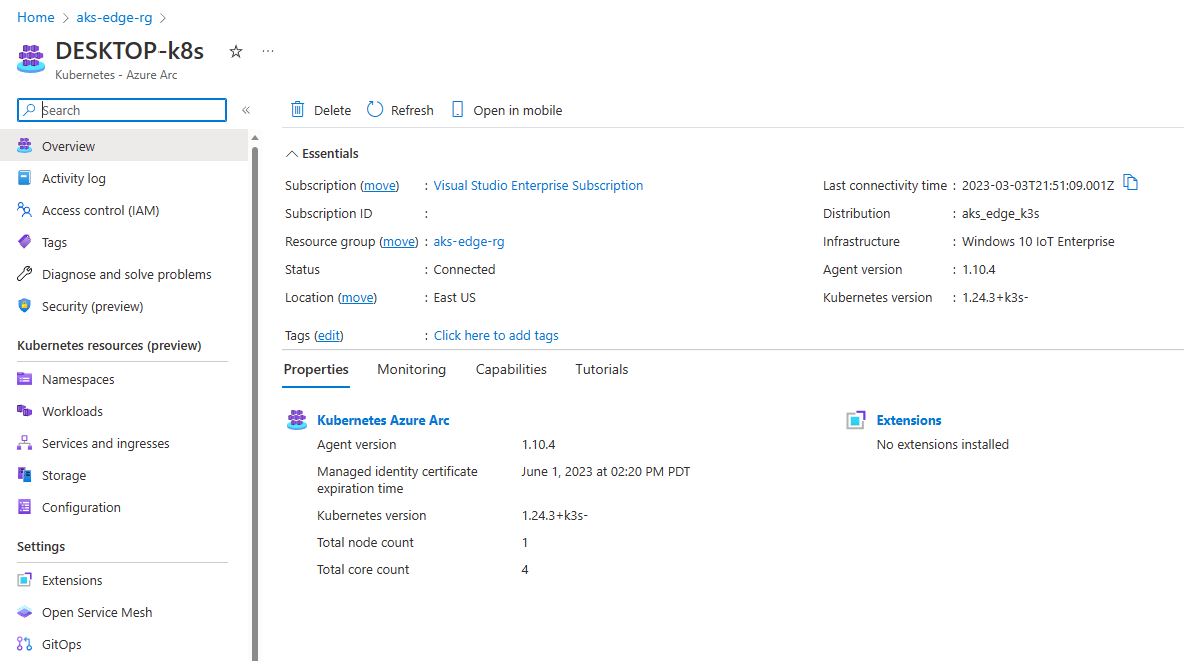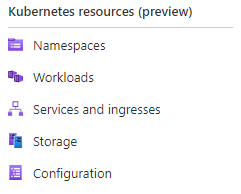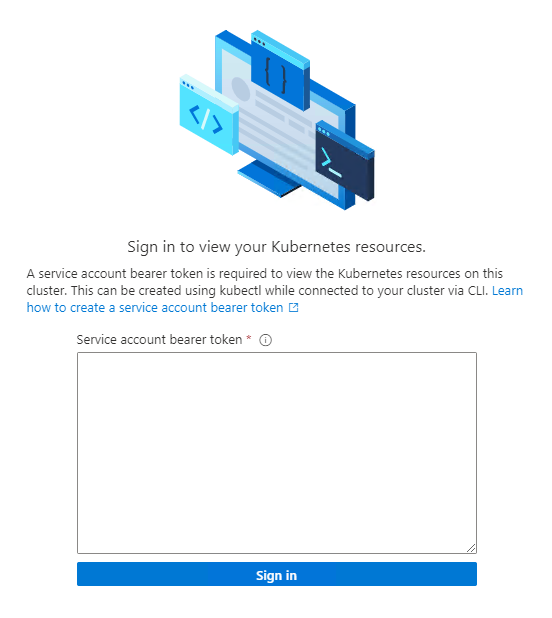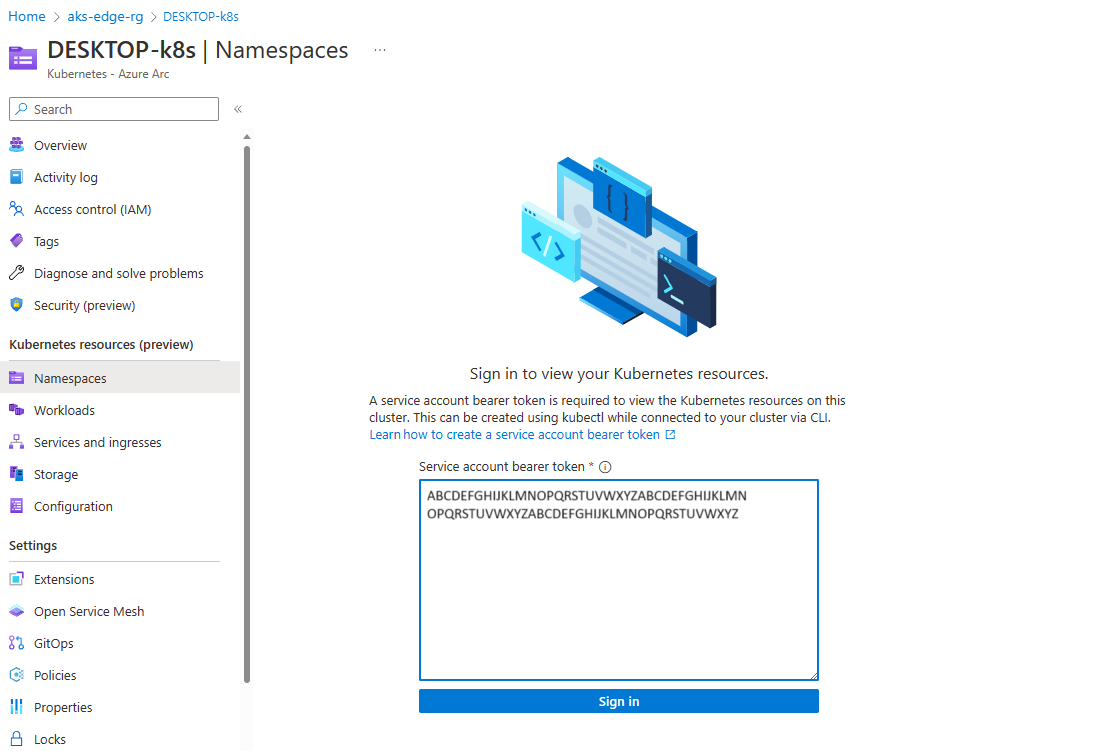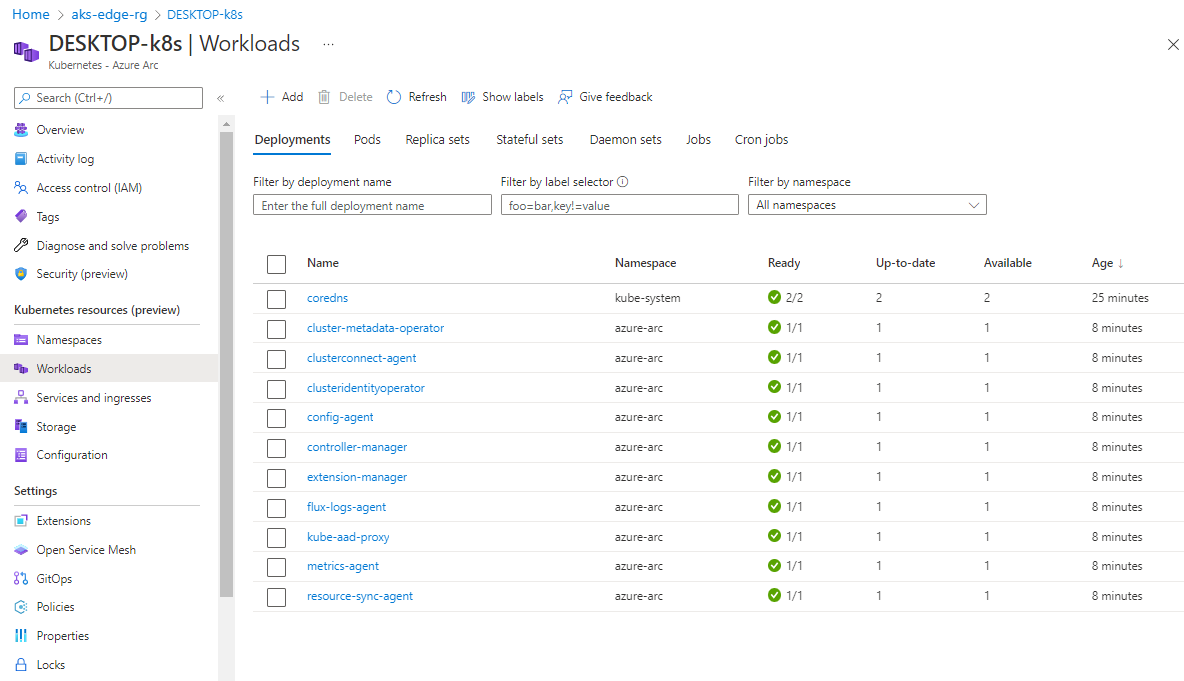Připojení clusteru AKS Edge Essentials ke službě Arc
Tento článek popisuje, jak připojit cluster AKS Edge Essentials ke službě Azure Arc, abyste mohli monitorovat stav clusteru na Azure Portal. Pokud je váš cluster připojený k proxy serveru, můžete pomocí skriptů v úložišti GitHub připojit cluster ke službě Arc , jak je popsáno tady.
Požadavky
- Potřebujete předplatné Azure s rolí vlastníka nebo kombinací rolí Přispěvatel a Správce uživatelských přístupů . Úroveň přístupu můžete zkontrolovat tak, že na Azure Portal přejdete ke svému předplatnému, na levé straně Azure Portal vyberete Řízení přístupu (IAM) a pak vyberete Zobrazit můj přístup. Další informace o správě skupin prostředků najdete v dokumentaci k Azure .
- Povolte v předplatném Azure všechny požadované poskytovatele prostředků, jako jsou Microsoft.HybridCompute, Microsoft.GuestConfiguration, Microsoft.HybridConnectivity, Microsoft.Kubernetes, Microsoft.ExtendedLocation a Microsoft.KubernetesConfiguration.
- Create a ověřte skupinu prostředků pro prostředky AKS Edge Essentials Azure.
Poznámka
Abyste mohli odstranit prostředky ve skupině prostředků, potřebujete roli Přispěvatel . Příkazy pro odpojení od služby Arc bez tohoto přiřazení role selžou.
Krok 1: Konfigurace počítače
Instalace závislostí
Spuštěním následujících příkazů v okně PowerShellu se zvýšenými oprávněními nainstalujte závislosti v PowerShellu:
Install-Module Az.Resources -Repository PSGallery -Force -AllowClobber -ErrorAction Stop
Install-Module Az.Accounts -Repository PSGallery -Force -AllowClobber -ErrorAction Stop
Install-Module Az.ConnectedKubernetes -Repository PSGallery -Force -AllowClobber -ErrorAction Stop
Krok 2: Konfigurace prostředí Azure
V souboru aksedge-config.json v Arc části zadejte podrobnosti o předplatném Azure, jak je popsáno v následující tabulce. K úspěšnému připojení k Azure pomocí Kubernetes s podporou Azure Arc potřebujete instanční objekt s integrovaným instančním objektem pro přístup k prostředkům v Microsoft.Kubernetes connected cluster role Azure. Pokud už ID instančního objektu a heslo máte, můžete aktualizovat všechna pole v souboru aksedge-config.json . Pokud potřebujete vytvořit instanční objekt, můžete postupovat podle těchto kroků.
Důležité
Tajné kódy klienta jsou formou hesla. Správná správa je důležitá pro zabezpečení vašeho prostředí.
- Při vytváření tajného klíče klienta nastavte velmi krátkou dobu vypršení platnosti na základě načasování registrace a rozsahu vašeho nasazení.
- Nezapomeňte chránit hodnotu tajného klíče klienta a konfigurační soubor před obecným přístupem.
- Vezměte v úvahu, že pokud je konfigurační soubor clusteru zálohovaný, zatímco má uložený tajný klíč klienta, je tajný klíč klienta k dispozici všem uživatelům, kteří mají přístup k této záloze.
- Po registraci clusteru odeberte tajný klíč klienta z konfiguračního souboru pro tento cluster.
- Jakmile zaregistrujete všechny clustery v oboru pro vaši úlohu, měli byste obměnět tajný klíč klienta nebo odstranit instanční objekt z prostředí Microsoft Entra ID.
| Atribut | Typ hodnoty | Description |
|---|---|---|
ClusterName |
řetězec | Zadejte název clusteru. Výchozí hodnota je hostname_cluster. |
Location |
řetězec | Umístění vaší skupiny prostředků. Zvolte umístění, které je nejblíže k vašemu nasazení. |
SubscriptionId |
Identifikátor GUID | ID vašeho předplatného. V Azure Portal vyberte předplatné, které používáte, a zkopírujte a vložte řetězec ID předplatného do kódu JSON. |
TenantId |
Identifikátor GUID | ID vašeho tenanta V Azure Portal vyhledejte Microsoft Entra ID, která by vás měla převést na stránku Výchozí adresář. Odsud můžete řetězec ID tenanta zkopírovat nebo vložit do souboru JSON. |
ResourceGroupName |
řetězec | Název skupiny prostředků Azure pro hostování prostředků Azure pro AKS Edge Essentials. Můžete použít existující skupinu prostředků nebo pokud přidáte nový název, systém vám ji vytvoří. |
ClientId |
Identifikátor GUID | Zadejte ID aplikace instančního objektu Azure, který se má použít jako přihlašovací údaje. AKS Edge Essentials používá tento instanční objekt k připojení clusteru ke službě Arc. K výpisu a správě instančních objektů v tenantovi můžete použít stránku Registrace aplikací na stránce prostředku Microsoft Entra na Azure Portal. Mějte na paměti, že instanční objekt vyžaduje roli Onboarding clusteru Kubernetes – Azure Arc na úrovni předplatného nebo skupiny prostředků. Další informace najdete v tématu Microsoft Entra požadavky na identitu pro instanční objekty. |
ClientSecret |
řetězec | Zadejte heslo k instančnímu objektu. |
Poznámka
Tuto konfiguraci stačí provést pouze jednou pro každé předplatné Azure. Postup nemusíte opakovat pro každý cluster Kubernetes.
Krok 3: Připojení clusteru ke službě Arc
Spuštěním příkazu Connect-AksEdgeArc nainstalujte existující cluster a připojte ho k Kubernetes s podporou Arc:
# Connect Arc-enabled kubernetes
Connect-AksEdgeArc -JsonConfigFilePath .\aksedge-config.json
Poznámka
Tento krok může trvat až 10 minut a PowerShell se může zaseknout při vytváření Kubernetes připojeného k Azure pro your cluster name. PowerShell po dokončení procesu zobrazí výstup True a vrátí se k výzvě.
Krok 4: Zobrazení Essentials prostředků AKS Edge v Azure
Po dokončení procesu můžete cluster zobrazit v Azure Portal, pokud přejdete do skupiny prostředků:
Na levém panelu vyberte možnost Obory názvů v části Prostředky Kubernetes (Preview):
K zobrazení prostředků Kubernetes potřebujete nosný token.
Token služby můžete načíst také spuštěním příkazu
Get-AksEdgeManagedServiceToken.Teď můžete zobrazit prostředky v clusteru. Možnost Úlohy zobrazuje pody spuštěné ve vašem clusteru.
kubectl get pods --all-namespaces
Odpojení od služby Arc
Spuštěním příkazu Disconnect-AksEdgeArc se odpojíte od Kubernetes s podporou Arc.
# Disconnect Arc-enabled kubernetes
Disconnect-AksEdgeArc -JsonConfigFilePath .\aksedge-config.json
Další kroky
Váš názor
Připravujeme: V průběhu roku 2024 budeme postupně vyřazovat problémy z GitHub coby mechanismus zpětné vazby pro obsah a nahrazovat ho novým systémem zpětné vazby. Další informace naleznete v tématu: https://aka.ms/ContentUserFeedback.
Odeslat a zobrazit názory pro